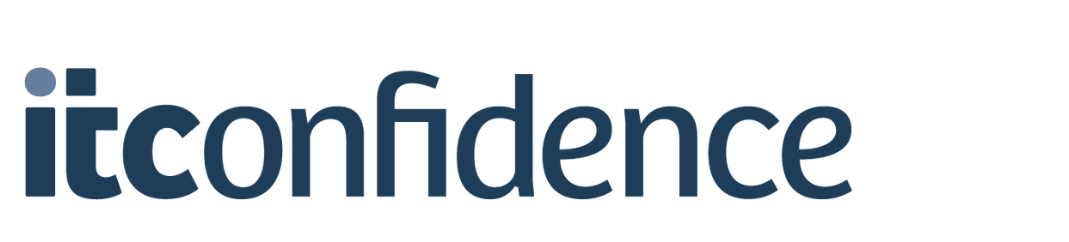Blog
Læs den store password-guide

Flere undersøgelser viser, at lige knap 57% af alle danskere genbruger passwords – og op til 81% af alle sikkerhedsbrud skyldes svage eller genbrugte passwords. Genbrugte passwords er ofte en overset del af en virksomheds IT-sikkerhed, da man i et standard Active Directory ikke har mulighed for at opdage genbrugte passwords, hvilket er en reel og væsentlig trussel.
Jeres brugere skal i dagligdagen huske mange forskellige passwords, da der er et utal af lokale og webbaserede tjenester, som kræver login fra brugeren. Det nærmer sig praktisk umuligt at huske et unikt password for hver enkelt, og derfor ender det ofte med, at brugerne opretter simple passwords, som er meget nemme for dem selv at huske, men dermed også er meget nemme at knække.
Hackere anvender passwords fra databaser, der indeholder lækkede passwords. Det kan være tidligere lækkede passwords fra Facebook, LinkedIn eller andre større online tjenester, som de fleste af jeres brugere anvender.
Et eksempel kunne være, at en af jeres brugere har brugt samme adgangskode på LinkedIn som i jeres Active Directory. Dette gør det stort set umuligt at opdage hackeren, før han lykkes med at udnytte det.
Password checker
Vi har hos IT Confidence A/S lavet en ”online checker”, hvor du helt gratis kan afprøve et password mod den globale liste over forbudte adgangskoder. (Der bliver ikke gemt eller logget på noget). Det er lidt samme funktion, som Google Chrome anvender, hvis du gemmer dine web-logins.
Hvad er et godt password?
Et stærkt kodeord eller password består af 14 eller flere tegn, bruges kun ét sted og deles ikke med andre. Det kan sagtens være let at huske og benytte stærke passwords.
Et godt password:
- Er på minimum 14 tegn.
- Benytter både store og små bogstaver eller tal.
- Er usædvanligt og svært at gætte for andre.

Huskeregler til dine passwords:
- Lav stærke kodeord og find på din egen huskeregel.
- Brug ikke samme kodeord flere steder.
- Del aldrig dit kodeord med andre.
- Brug tofaktor- eller totrins-login, hvor det er muligt.
- Brug en password-manager til at holde styr på dine kodeord.
Brug ikke samme kodeord flere steder!
Det er vigtigt at bruge forskellige kodeord til de tjenester, hvor du har de mest personlige oplysninger. Dvs. især til:
- Din mailkonto / arbejdskonto i Microsoft 365
- Dine profiler på sociale medier
- Dit NemID/MitID

Microsoft 365 checker automatisk med Password Monitor
Hvert år bliver hundredvis af millioner af brugernavne og adgangskoder afsløret online, når websteder eller apps bliver mål for datalæk.
Lækkede brugernavne og adgangskoder ender ofte til salg på det online sorte marked almindeligvis omtalt som ”Dark Web”. Hackere bruger automatiserede scripts til at prøve forskellige stjålne brugernavne og adgangskodekombinationer for at overtage folks konti. Hvis en af dine konti er misligholdt, kan du blive offer for digital misbrug, identitetstyveri, ulovlige pengeoverførsler eller andre ulovlige aktiviteter.
Selvom vi som brugere regelmæssigt advares mod at genbruge det samme brugernavn og den samme adgangskodekombination til mere end én onlinekonto, er det en almindelig praksis, som efterlader os sårbare på flere websteder.
Password Monitor fra Microsoft hjælper med at beskytte dine onlinekonti i Microsoft Edge ved at informere dig, når nogen af dine adgangskoder er blevet kompromitteret, så du kan opdatere dem. At ændre adgangskoder med det samme er den bedste måde at forhindre din konto i at blive overtaget af hackere.
Sådan fungerer Password Monitor
Når du slår Password Monitor til for første gang, tjekker Microsoft Edge de adgangskoder, du har gemt i browseren, mod en stor database med kendte lækkede adgangskoder, der er gemt i skyen. Hvis nogen af dine brugernavn-adgangskode-par matcher dem i databasen, vises de på siden. Adgangskodeovervågning findes i Microsoft Edge-indstillinger. Alle adgangskoder, der er anført der, er ikke længere sikre at bruge, og du bør ændre dem med det samme.
Bemærk: Alle dine brugernavne-adgangskoder bliver automatisk scannet første gang denne funktion aktiveres. Derefter vil hver brugernavn-adgangskode-kombination blive kontrolleret hver gang den bruges (hvilket betyder gemt eller automatisk udfyldt). For at scanne alle dine adgangskoder igen, skal du klikke på knappen Scan nu på siden: Adgangskodeovervågning.
Ud over de detaljer, der er tilgængelige på siden med adgangskodeovervågning, kan du muligvis også se en eller flere af meddelelserne nedenfor, der informerer dig om, at du har usikre adgangskoder, der skal opdateres:
Oversigtsmeddelelse
Når du aktiverer Password Monitor for første gang, vil alle dine gemte adgangskoder blive scannet for at se, om nogen af dem er blevet kompromitteret. Hvis nogen af dine adgangskoder matcher dem på listen over kendte lækkede adgangskoder, vises en meddelelse:
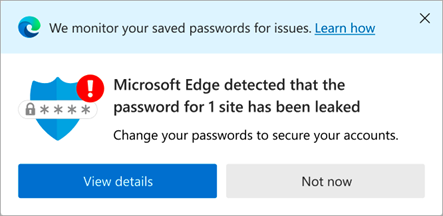
Denne meddelelse vises kun én gang, hver gang en ny adgangskode viser sig at være usikker. Når du ser meddelelsen, har du to muligheder – du kan vælge:
1. Vis detaljer for at se flere detaljer, eller du kan vælge:
2. Ikke nu for at afvise denne meddelelse.
Indstillinger og mere menu advarsel
Hvis du afviser oversigtsmeddelelsen, vil en lille badge fortsat være synligt i menuen Indstillinger og mere. Hvis du vælger Indstillinger og mere, når emblemet er synligt, viser Microsoft Edge en advarsel, der fortæller dig antallet af adgangskoder, der er kompromitteret. Hvis du vælger denne advarsel, føres du til siden med indstillinger for Password Monitor.

Hjemmesidemeddelelse
Udover de ovennævnte meddelelser kan du også se en advarsel, når du besøger et websted, der har en gemt adgangskode, som er kendt for at være usikker. Advarslen vises ikke for adgangskoder, der er inkluderet på Ignorer-listen. For at stoppe med at se en advarsel skal du blot flytte denne adgangskode til listen Ignorer på siden med indstillinger for adgangskodeovervågning.
Scan nu
Ud over en automatisk scanning, når funktionen er slået til, kan du nu også kontrollere sikkerheden af dine adgangskoder ved at bruge Scan nu. Du finder denne mulighed på indstillingssiden for Password Monitor. Vælg Scan nu for at kontrollere dine adgangskoder når som helst. Scanningen afsluttes på få sekunder, og du kan lære om, hvilke af dine adgangskoder, der er usikre, og som skal opdateres med det samme for at forblive beskyttet.
FAQ om Passwords / Sikre passwords

Microsoft Edge kontrollerer kun de adgangskoder, der er gemt i browseren, i forhold til den kendte liste over kompromitterede legitimationsoplysninger. At markere nogle af de lagrede adgangskoder på listen som kompromitterede betyder derfor på ingen måde, at adgangskoderne, der er gemt i Microsoft Edge, bliver afsløret. Det er blot en indikation af, at disse adgangskoder nu er i det offentlige domæne som følge af tredjeparts datalæk og ikke længere er sikre at bruge. Adgangskoder gemt i browseren er nu mere sikre, fordi Password Monitor advarer dig om dine usikre adgangskoder, så du kan ændre dem.
En lækket adgangskodeadvarsel vises, når en eller flere adgangskoder matcher dem, der findes på en liste over stjålne legitimationsoplysninger.
Sådanne lister dukker op på internettet fra tid til anden. De udgives, fordi en app eller et websted blev brudt et sted på nettet. Det er vigtigt at bemærke, at disse lækager ikke har noget specifikt at gøre med Microsoft Edge eller andre Microsoft-apps. Dine adgangskoder blev ikke lækket fra Microsoft Edge; listen over legitimationsoplysninger kom fra en anden app eller hjemmeside.
Det øjeblik, hvor du får vist denne advarsel, er derfor heller ikke nødvendigvis det tidspunkt, hvor legitimationsoplysningerne først blev lækket online. Selve lækagen kunne være sket når som helst, fra blot et par dage før til flere år siden. Uanset hvad, betyder det stadig, at de adgangskoder, du bliver advaret om, er kompromitteret og ikke længere er sikre at bruge.
Microsoft Edge er ikke ansvarlig for at lække dine legitimationsoplysninger online; disse blev kompromitteret, da en anden app eller hjemmeside blev brudt. Password Monitor i Microsoft Edge scanner dine gemte adgangskoder mod en database med kendte lækkede legitimationsoplysninger og informerer dig, når dine adgangskoder er blevet kompromitteret.
Alle dine adgangskoder scannes automatisk, første gang du aktiverer denne funktion. Derefter scannes enhver adgangskode, du bruger, gemmer eller opdaterer automatisk. Selvfølgelig kan du selv køre en scanning når som helst for alle dine gemte adgangskoder ved at gå til edge://settings/passwords.
Nej – for de fleste brugere foretog de ikke en specifik handling, der fik deres adgangskoder til at blive vist i en onlinelækage. Hackere stjæler information fra apps og websteder; ikke fra en brugers enhed.
Browsergenererede adgangskoder er ikke mere tilbøjelige til at blive kompromitteret. Faktisk vil det faktum, at du har valgt et helt tilfældigt sæt tegn, som du har fået anbefalet i browseren, gør dem relativt mere sikre end andre adgangskoder, du selv finder på.
Adgangskodelækket, som du bliver advaret om, kunne være sket når som helst – både for et par dage siden eller et par år siden.
Alle gemte adgangskoder, der er markeret som kompromitterede, er nu offentlige oplysninger og bør ikke bruges. Overvej venligst at ændre disse adgangskoder, især hvis du bruger dem til følsomme konti såsom din e-mail eller bank. Fordi Microsoft kun gemmer listen over lækkede adgangskoder, kan vi ikke dele tidspunktet og kilden til disse læk. Du bør derfor i alle tilfælde handle, hvis du får at vide, at dine adgangskoder er kompromitterede. Selv, hvis du ikke har bemærket, at nogen har opnået adgang til en af dine følsomme konti, så er dine adgangskoder nu offentlig information. Det kan derfor ske på ethvert tidspunkt i fremtiden fra nu af. Du bør derfor altid handle, hvis du bliver informeret om, at din adgangskode er kompromitteret.
Enhver adgangskode, der er markeret som usikker, bør ændres så hurtigt som muligt. Dette gælder især for websteder, du bruger, som indeholder følsomme personlige oplysninger, og som du naturligvis ønsker at beskytte.
Hyppigheden af advarslerne er blevet opdateret sammen med tilføjelse af flere muligheder for at deaktivere advarsler, som du ikke længere ønsker at se. Det kan fx være, hvis I internt i jeres familie deler koden til en Netflix-konto eller lignende. Du kan nu slå alarmen fra eller vælge Ignorer for adgangskoder, der ikke længere er relevante for dig.
Hackere bruger automatiserede scripts til at prøve forskellige stjålne brugernavne og adgangskodekombinationer for at kapre folks konti. Hvis en af dine konti overtages, kan du blive offer for svigagtige transaktioner, identitetstyveri, uautoriserede pengeoverførsler eller andre ulovlige aktiviteter.
Hvis du ikke opdaterer din lækkede adgangskode, udsætter du dig for ovenstående risici. Vi anbefaler, at du ændrer dine kompromitterede adgangskoder så hurtigt som muligt.
Du kan vælge at bruge “primær adgangskode ”-funktion til at kræve godkendelse før autofyld. På denne måde fungerer autofyld kun, når du godkender det. For at finde flere detaljer, kan du gå til Yderligere beskyttelse af personlige oplysninger for dine gemte adgangskoder .
For nogle brugere aktiveres denne funktion automatisk. Generelt er Password Monitor en funktion, som alle brugere bør have aktiveret, da den hjælper med at forhindre angribere i at få adgang til dine personlige oplysninger. Men hvis du vil slå det fra, er det nemt at gøre det ved at gå til edge://settings/passwords.